Путешествие — одно из лучших занятий в последнее время; все любят путешествовать. Если нам дадут возможность путешествовать, мы объедем весь земной шар. Время от времени туристические места становились переполненными из-за популярности каждого направления. Большую часть времени, когда мы запечатлеваем великолепный вид на него, вокруг него толпятся туристы, любуясь тем же видом, который вы ищете, и когда вы запечатлеваете вид, он становится немыслимым. Как предполагают многие, необходимо знать, как убрать людей на заднем плане и избавиться от отвлекающих факторов. Есть несколько инструментов, которые можно использовать профессионально для его удаления. Но в этой статье мы продемонстрируем лучшие инструменты для использования и полное руководство по как убрать туристов с фото легко и сохранить их без них.
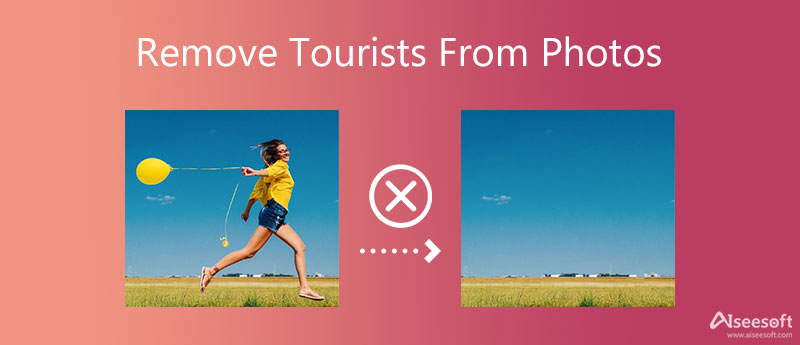
Вам понадобится профессиональный редактор изображений, такой как Бесплатная онлайн-программа для удаления водяных знаков Aiseesoft в такой ситуации. Этот инструмент может быстро решить вашу проблему удаления туриста с фотографий онлайн. Хотя этот инструмент используется в Интернете, вам не нужно загружать установщик или какой-либо файл для использования программного обеспечения. Многие пользователи предпочитают использовать это из-за того, насколько эффективно удалять водяные знаки с изображений с меньшим количеством кликов. С этим инструментом вам не потребуется глубокое понимание того, как это сделать. Вам нужно будет всего лишь сделать несколько кликов и вуаля, до свидания, турист на идеальном изображении.
PROS
CONS
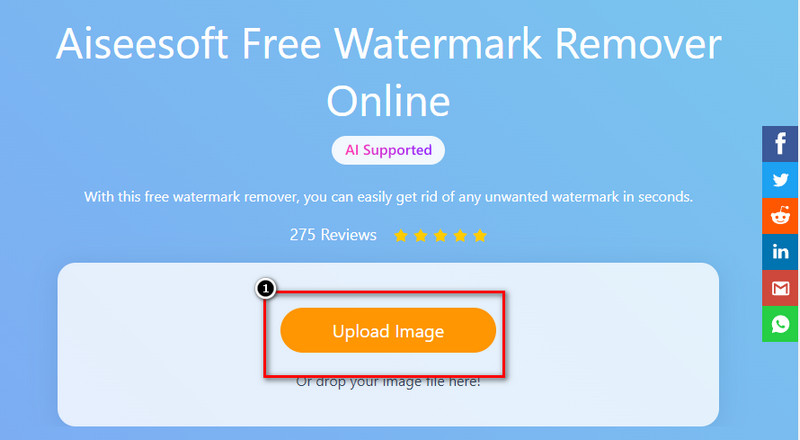
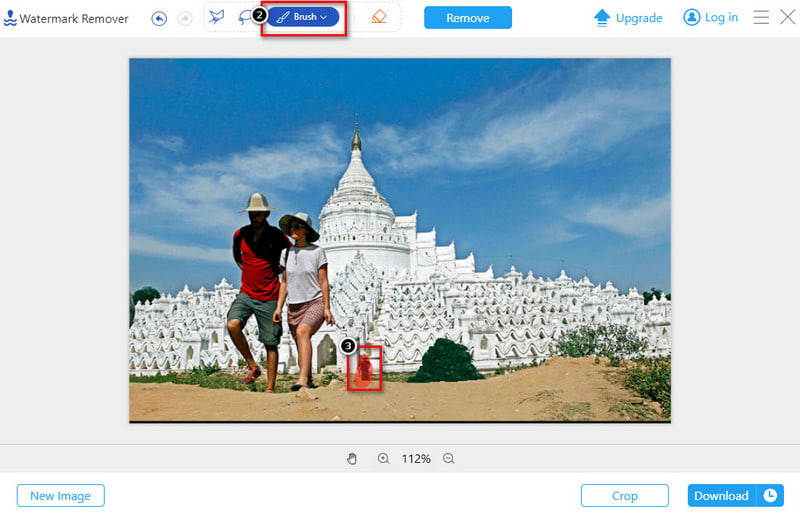
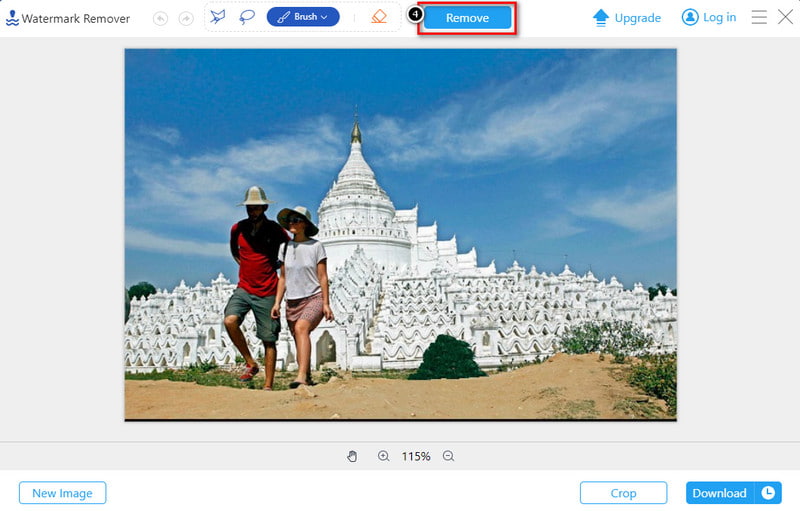
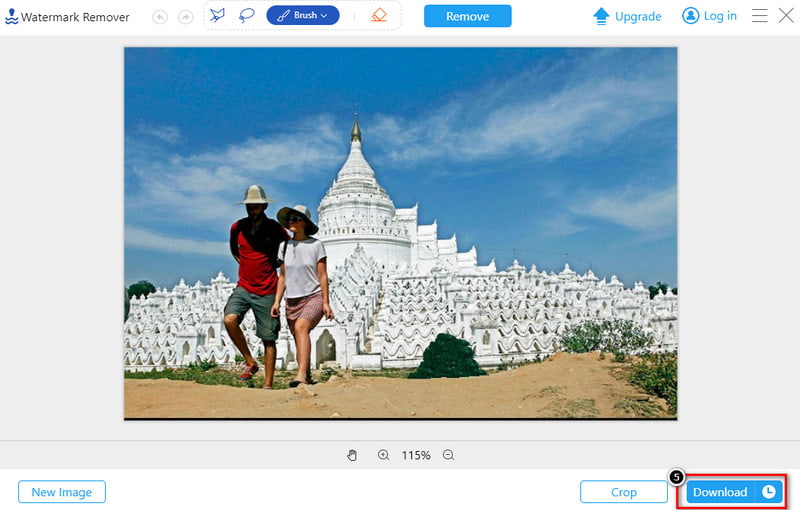
Как упоминалось выше, для обработки ваших фотографий онлайн-средству для удаления водяных знаков требуется подключение к Интернету. Следовательно, есть ли для вас альтернатива настольному компьютеру, позволяющая удалять туристов с фотографий? Да, есть. ИИ фоторедактор это настольная версия программы для удаления водяных знаков. Вы можете импортировать в него любую фотографию и удалить из нее все, что угодно, с помощью этого умного средства для удаления с рабочего стола.
100% безопасность. Без рекламы.
100% безопасность. Без рекламы.
Еще один инструмент для удаления туристов онлайн, который вы можете использовать, — это Очистка.картинки. Этот веб-инструмент может мгновенно удалить туриста, водяной знак, текст, дефекты, объект и т. д. с вашего изображения. Он может точно удалить туриста с вашего изображения с функциями, которые поддерживает этот инструмент. Кроме того, это приложение простое в использовании, что делает его одним из лучших вариантов для начинающих наряду с лучшим веб-инструментом. С точки зрения производительности, это необходимо использовать для удаления пятен на вашем изображении. Хотя веб-инструмент кажется отличным, в его использовании есть несколько недостатков. Он поддерживает только одну функцию для удаления водяного знака на вашем изображении, выделив его. Тем не менее, это хороший выбор, и дальнейшие подробности расскажут о том, как его использовать.
PROS
CONS
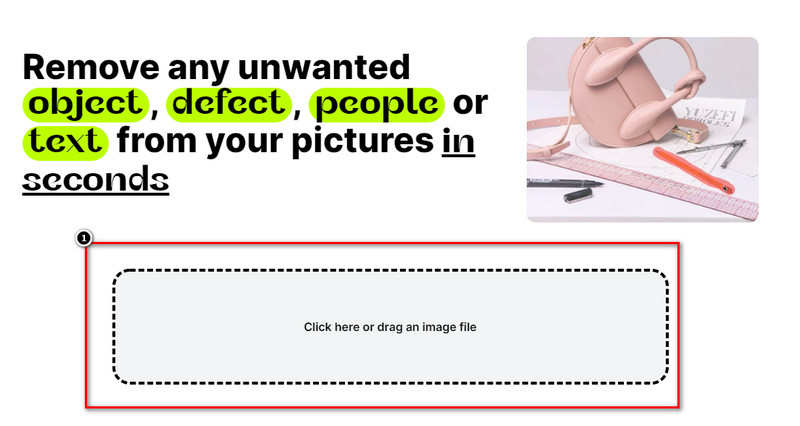
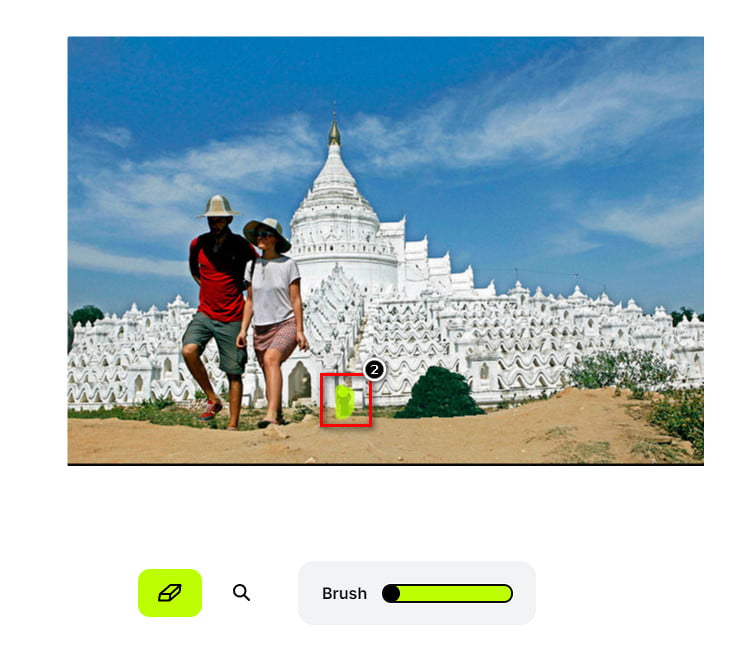
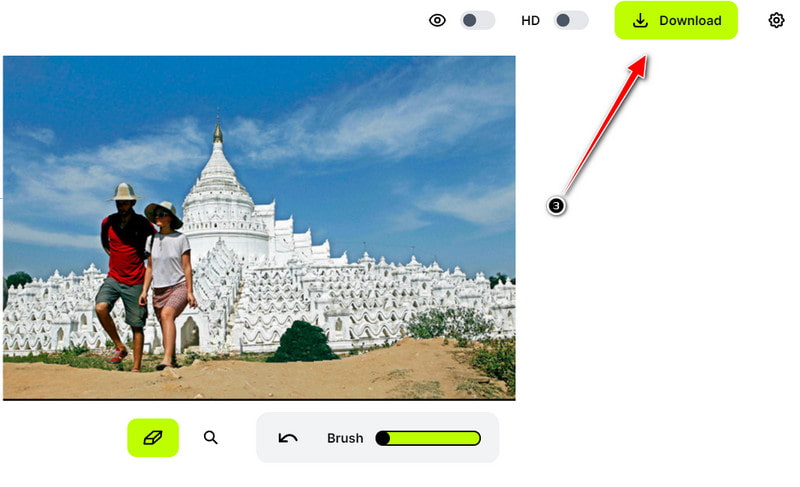
ФотоДива может быть вашим любимым средством для удаления объектов на изображениях. Этот инструмент может удалять людей с изображения более профессионально, чем другие инструменты на рынке и даже в этой статье. Благодаря поддержке Clone Stamping вы можете навсегда попрощаться с людьми на изображениях. Помимо удаления объектов, вы также можете использовать этот инструмент для редактирования изображений, таких как ретуширование, добавление размеров, удаление глаз и т. д. Хотя это профессиональное программное обеспечение, существуют некоторые ограничения, особенно если вы используете бесплатную версию. Если вы хотите узнать, как удалить туристов с фотографий с помощью этого инструмента, выполните следующие действия.
PROS
CONS
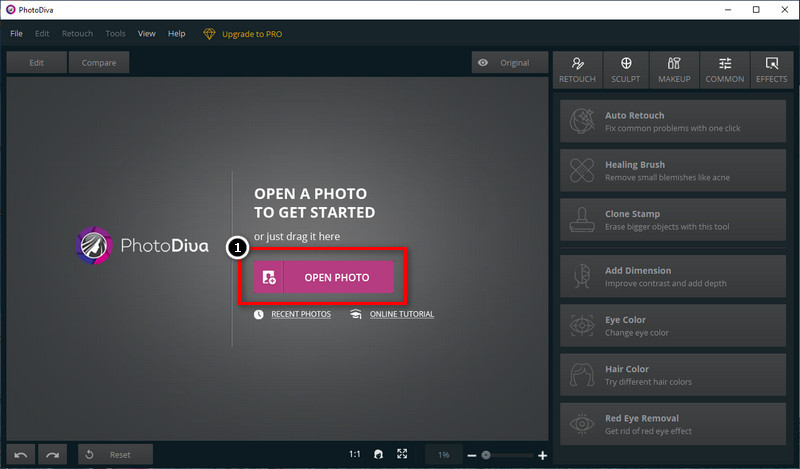
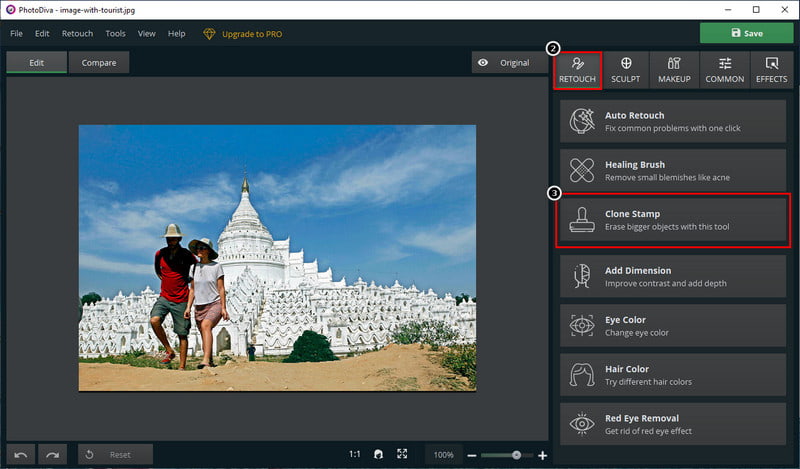
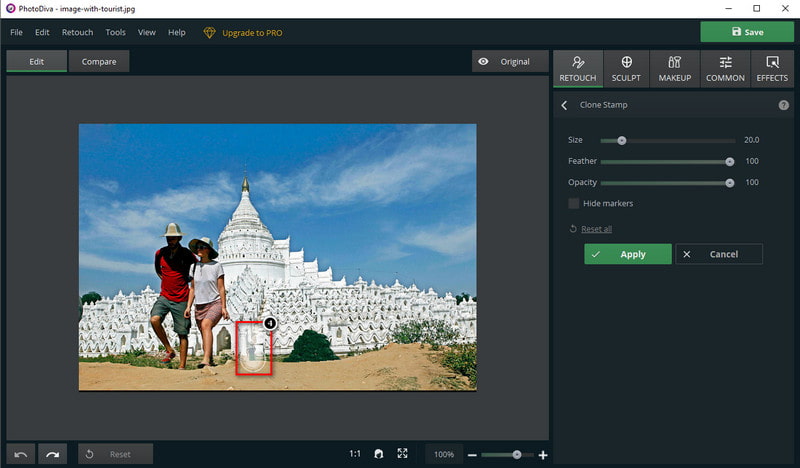
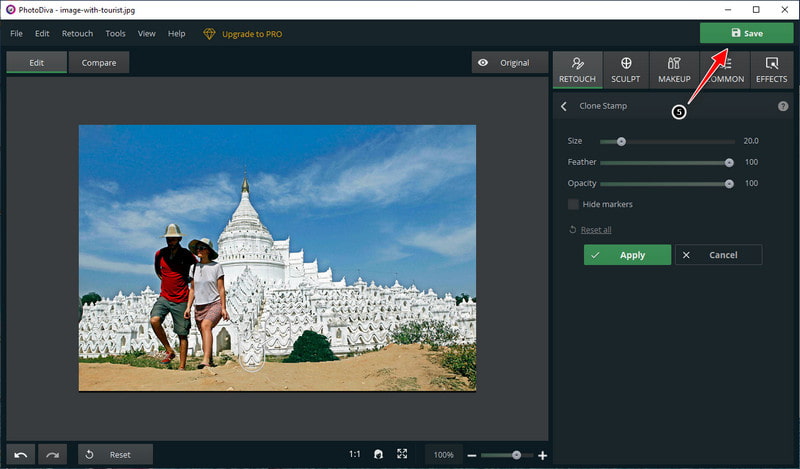
Расширенное чтение:
1. Почему после удаления туриста на моем изображении остаются следы водяных знаков?
Некоторые инструменты оставляют следы на изображении там, где есть исходный объект. Таким образом, выбор инструмента, который вы должны использовать, очень важен, и вам нужно относиться к нему более серьезно. Если вы не знаете, что использовать, вы можете выбрать один из вариантов, которые мы перечислили выше.
2. Почему на моем экспортированном изображении есть водяной знак?
Самая доступная версия инструмента оставляет водяной знак на изображении после его экспорта. Этого можно избежать, если вы купите его полную версию или воспользуетесь абонентской платой для использования программного обеспечения по вашему выбору. Но если вы не хотите тратить деньги на инструмент, вы можете использовать лучший веб-инструмент, и он не оставит водяного знака после его экспорта.
3. Нужно ли удалять туристов с изображения?
Это не так, особенно если вы хотите добавить живости изображению, которое вы сделали в пункте назначения. Однако, если толпа слишком большая, ее будет не так сложно удалить с изображения, чтобы иметь более четкое представление о том, что вы снимаете. Чтобы узнать, как это сделать, вы можете ознакомиться с инструментами и шагами, которые мы добавили выше.
Заключение
Действительно, приведенный выше урок научил нас, как удалять туристов с фотографий, чтобы выделить место еще красивее. Без сомнения, мы скроем самую важную информацию, которую вам нужно знать, и добавим только лучшие инструменты для использования, доступные на рынке. Итак, как вы думаете, что лучше использовать? Вы можете поделиться своими выводами и мыслями в комментариях ниже, если у вас есть какие-либо предложения, которые вы хотите добавить в эту тему.
Водяной знак видео и изображения
Что такое водяной знак Удаление водяных знаков Приложение для удаления водяных знаков Удалить водяной знак в Photoshop Удалить водяной знак с фотографии Удаление нежелательных объектов с фотографии Удалить текст с изображения Удалить водяной знак с видео Удалить водяной знак TikTok Удалить текст из видео Удалить водяной знак Bandicam Удалить водяной знак из GIF
Пакетное увеличение и масштабирование изображений до 4K, а также быстрое удаление водяных знаков с изображений в форматах JPG, JPEG, BMP, PNG и т. д.
100% безопасность. Без рекламы.
100% безопасность. Без рекламы.